Інструмент PDF в JPGщоб вирішити проблеми конверсії
Іноді щоб полегшити передачу, нам потрібно помістити зображення в PDF. Але ти потрібно відредагувати малюнок, ми повинні перетворити зображення у форматі PDF. Тож питання полягає в тому, PDF перетворити картинку – що робити? Багато люди скажуть, що прямі скріншоти – це не добреЗнімок екрана дійсно дуже зручний, але такий підхід може призвести до зміни розміру вихідного зображення або спотворення кольору. Отже, що ми можемо зробити для того, щоб PDF-файл вміст не змінюється? Сьогодні автор поділиться навичками перенесення файлів у форматі PDF для вирішення цієї проблеми ідеально. Поспішайте і погляньте.
Рекомендується використовувати Сандф, найпопулярнішийPDF в JPG інструмент перетворенняна ринку. Тепер дозвольте навчити вас користуватися цим простим програмним забезпеченням
- 1.Почніть з використання наших продуктів і перейдіть доsanpdf.com
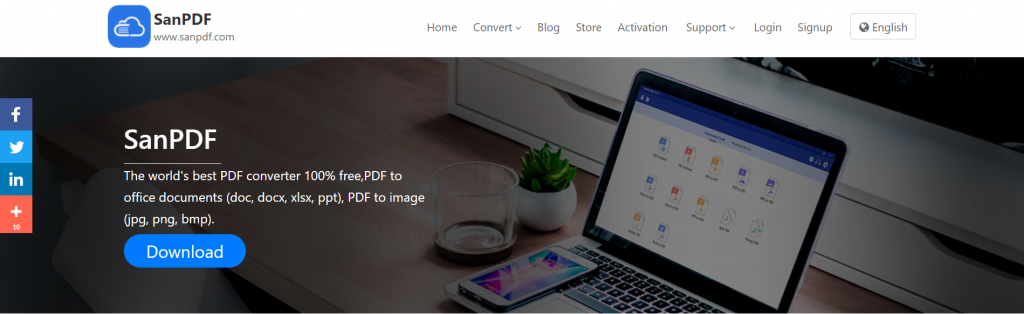
- 2.Виберіть “PDF в JPG” на панелі навігації “Перетворення”, щоб увійти на сторінку конверсії. Тоді він нагадає вам завантажити сторону ПК.
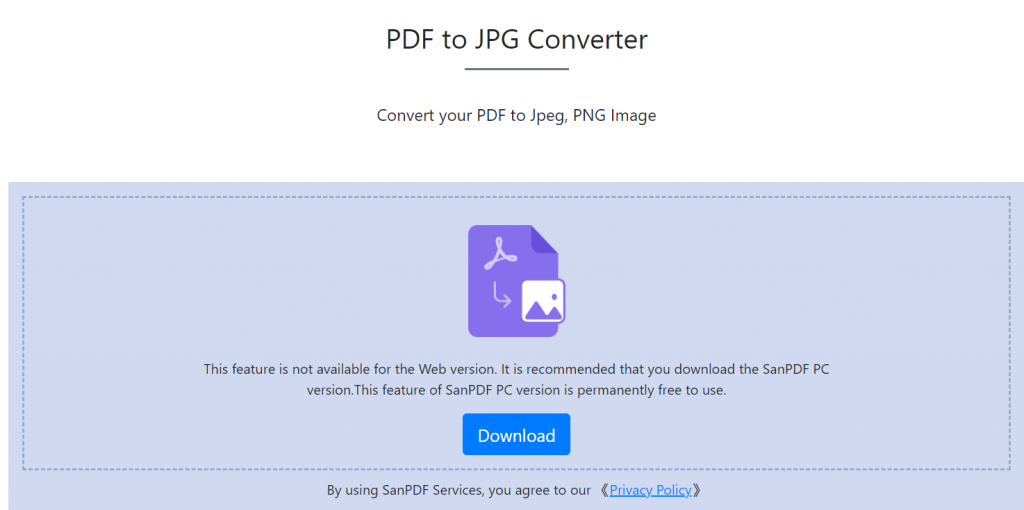
3. Клацніть «Завантажити», після закінчення завантаження ви перейдете до інтерфейсу установки
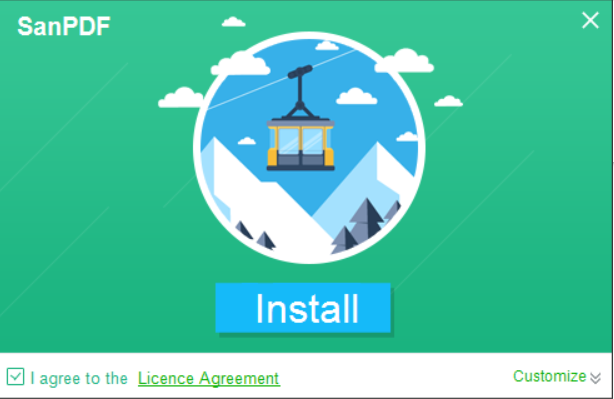
- 4.Після встановлення відкрийте Sanpdf , З’явиться інтерфейс Sanpdf.
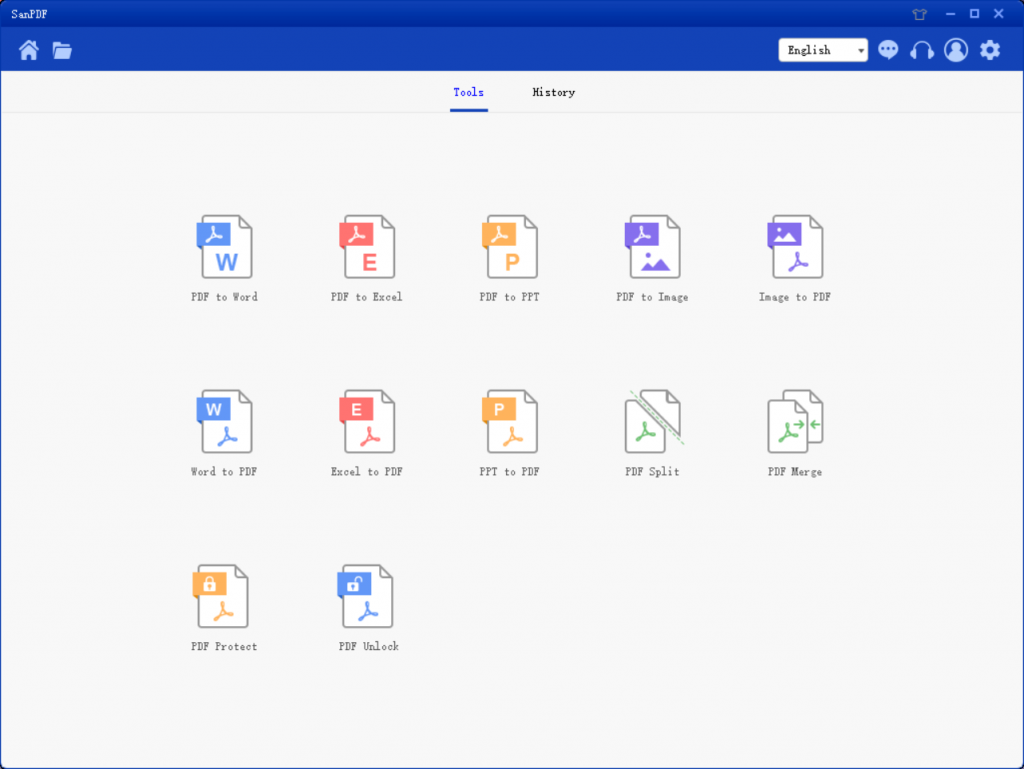
- 5.Ви можете вибрати місце, яке ви хочете зберегти, у “Зберегти список”. Клацніть “Додати файл” та виберіть файл PDF, який ви хочете конвертувати. Потім натисніть “Почати конверсію”.
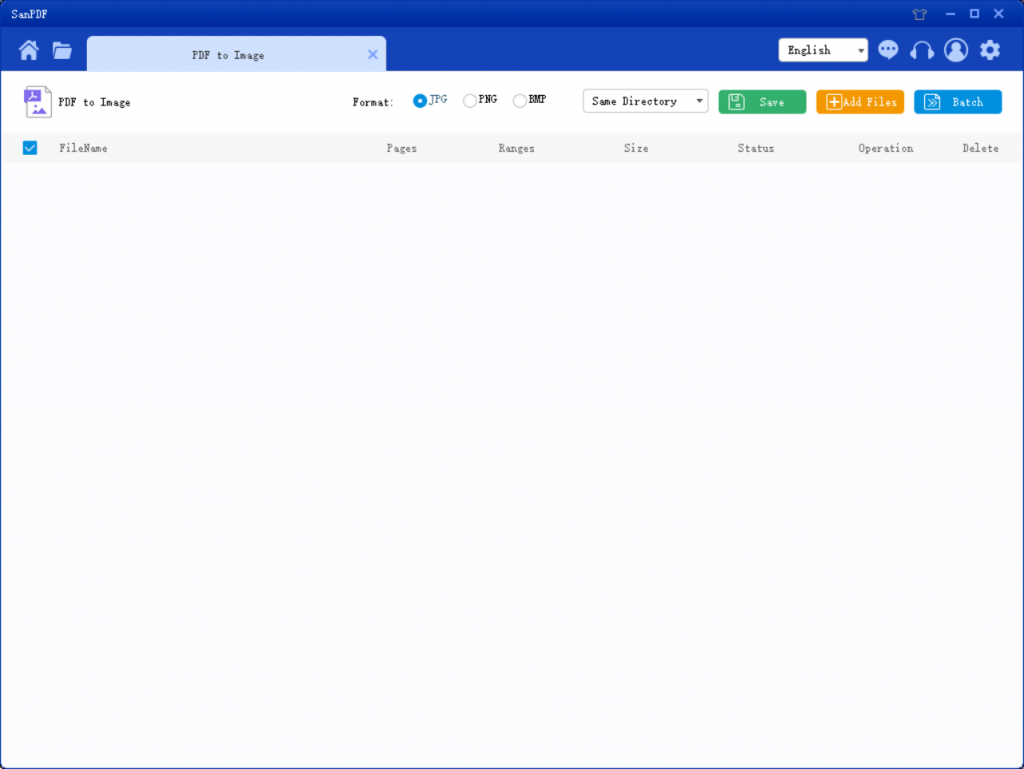
6.Натисніть на “PDF turn Image”, у форматі PDF to Image у різних форматах ви можете конвертувати зображення. Ви просто вибираєте файл PDF та то почати перетворення можна починати насолоджуватися вашими фотографіями.
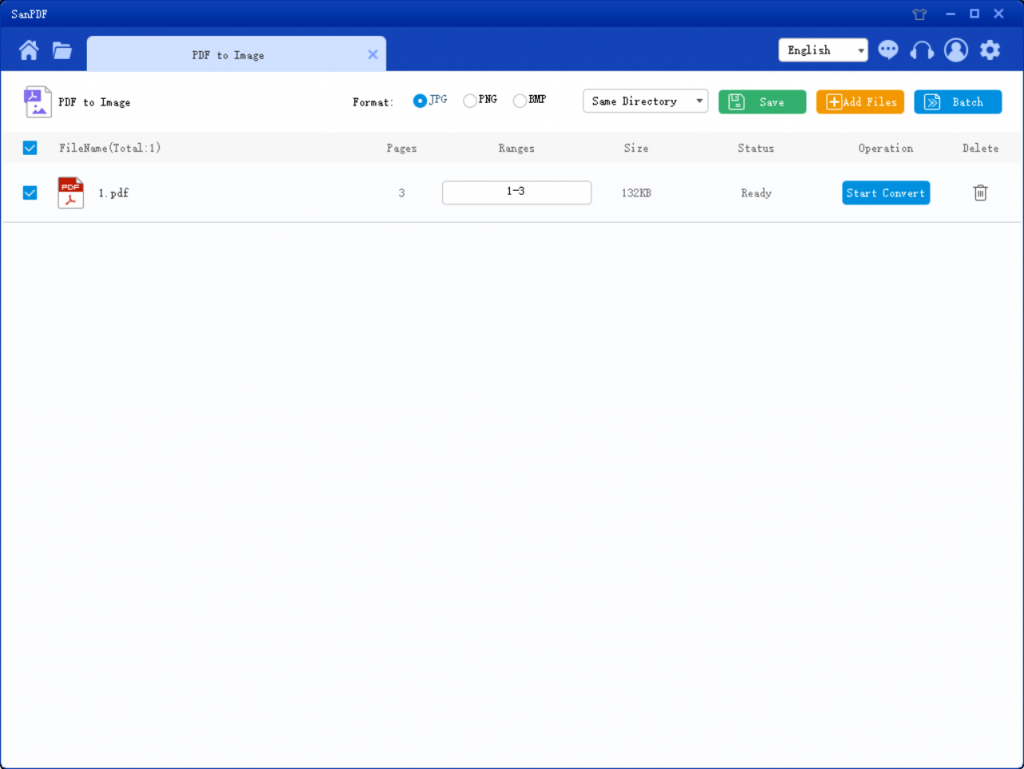
7. Коли конвертація завершена, натисніть “Оглянути файли”. Ви можете переглянути файли, які ви перетворили.
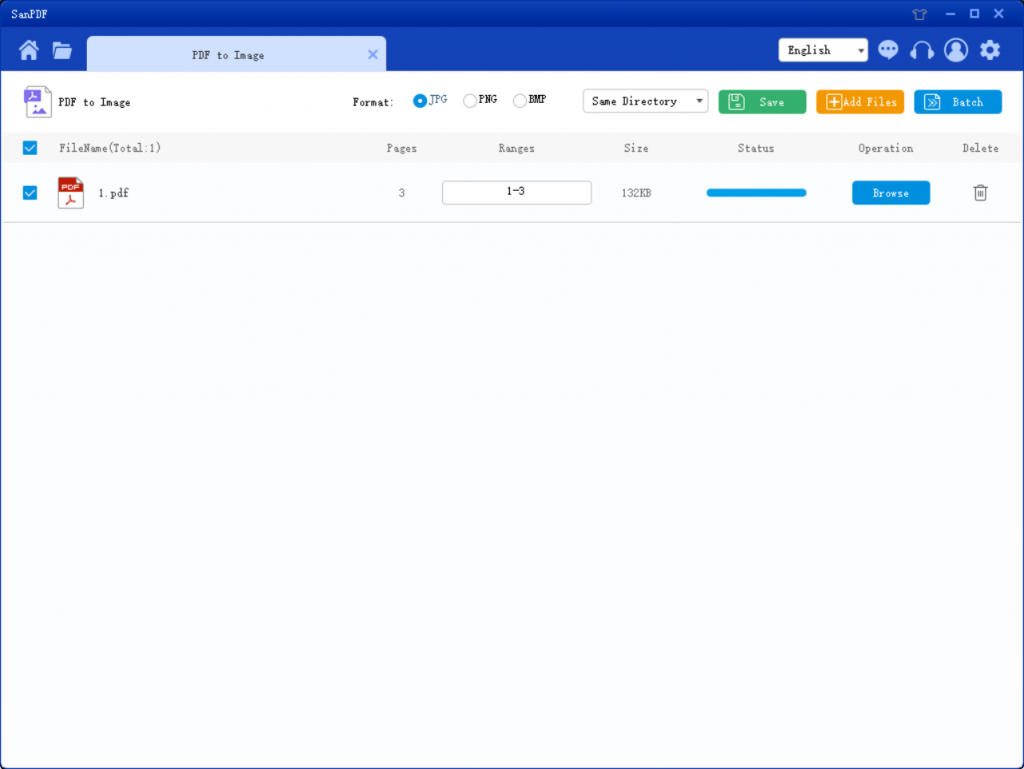
Простий і неускладнена операція. Ви також можете це легко зробити Розумієте, потужне програмне забезпечення. Що ти чекаєш, поспіши завантажити його.
Чи можу я безкоштовно використовувати Sanpdf?
абсолютно! Створіть всі інструменти на основі на одному і тому ж душевному стані максимально спростити і упорядкувати обробка PDF створена. Як онлайн-платформа вам потрібен лише Інтернет браузер та підключення до Інтернету. Як змінити PDF на JPG можна вирішити на будь-якому операційної системи, таких як Mac, Linux або Windows. Нарешті, якщо ви хочете необмежений обробка та багаторазове перетворення PDF в JPG. Будь ласка, перевірте наш магазин, він буде включити цю функцію та багато інших привілеїв.
Обмеження:
Нереєстровані конверсії користувачів десять разів, конвертувати файли можна лише в 2 Мб. Більше двох годин обмеження не має дозволити завантаження. Область використання Sanpdf призначена для перетворення файли максимально плавно. Таким чином, ви можете увійти в Sanpdf на будь-який операційна система. У тому числі Mac, Windows та Linux. У тому числі будь-який веб-браузер. Якщо ви використовуєте Edge, Firefox, Safari або Chrome. Це не має значення. Як поки ви підключені до Інтернету, ви можете використовувати sanpdf.
Що ще може зробити Sanpdf?
Окрім перетворення PDF у DOC та інших популярних інструментів формату Microsoft Office. Ви також можете конвертувати файли назад у початковий формат за допомогою інструмента DOCX у PDF.
безпека:
Ми поважаємо право на приватне життя. Після 24 годин перетворення файлів, вони завжди будуть видалені з наших серверів. Для Більше інформації, будь ласка, прочитайте нашу політику конфіденційності. SanReader, щоб вам допомогти підвищити ефективність та заощадити більше часу, так що ви маєте колоритне життя.